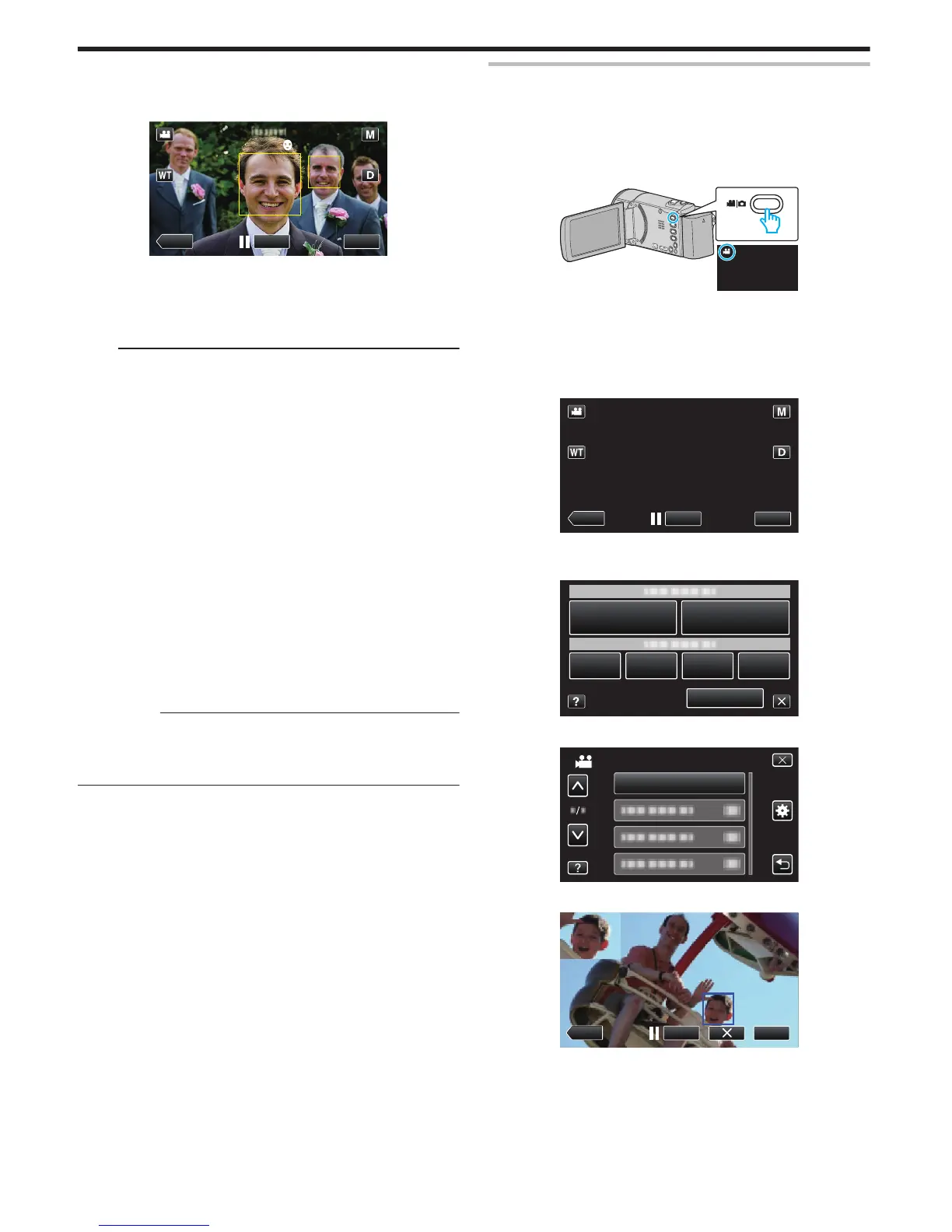0
PHOTO se ilumina cuando se captura una imagen fija.
0
Se puede visualizar el nombre y el nivel de sonrisa (%) junto con el
cuadro ajustando “VER % SONRISA/NOMBRE” del menú en “ON”
antes de la grabación.
“Ajuste de VER % SONRISA/NOMBRE” (A p. 46)
Nota :
0
La cámara puede detectar hasta 16 rostros. Aparecerán los niveles de
sonrisa de hasta 3 de los rostros de mayor tamaño visualizados en la
pantalla.
0
Es posible que esta función no funcione adecuadamente dependiendo
de las condiciones de grabación (distancia, ángulo, brillo, etc.) y del sujeto
(dirección del rostro, nivel de sonrisa, etc.). También es difícil detectar
una sonrisa en contraluz.
0
Luego de que se haya detectado y capturado una sonrisa, se debe
aguardar un momento para poder realizar la próxima grabación.
0
“CAPTURA DE SONRISA” no funciona en los siguientes casos:
- cuando aparece el menú
- cuando se muestra el tiempo de grabación restante o información de la
carga de la batería
- cuando “SUBVENTANA DE CARA” se encuentra configurado
- cuando “EFECTO ANIMADO” se encuentra configurado
- cuando “EFECTO DECORAR CARA” se encuentra configurado
- cuando “SELLO” se encuentra configurado
- cuando “EFECTO MANUSCRITO” se encuentra configurado
- cuando “GRABACIÓN AUTOMÁTICA” se encuentra configurado
- cuando “GRABACIÓN FECHA/HORA” se encuentra configurado
“Grabación mientras se visualiza una vista ampliada o un rostro registrado
(SUBVENTANA DE ROSTRO)” (A p. 42)
“Grabación con efectos de animación” (A p. 37)
Precaución :
0
Si “PRIOR. TOQUE AE/AF” no se ajusta en “RASTREO DE CARA”,
“CAPTURA DE SONRISA” no funcionará.
0
Si no se obtienen los resultados adecuados, grabe con “CAPTURA DE
SONRISA” configurado en “OFF”.
Grabación mientras se visualiza una vista ampliada o un
rostro registrado (SUBVENTANA DE ROSTRO)
Puede grabar mientras visualiza tanto la imagen general de la escena como
la imagen ampliada de la expresión de un sujeto. Los cuadros aparecen
alrededor
de los rostros que pueden ser ampliados. Pulse sobre un cuadro
para rastrear y ampliar el rostro en una subventana.
1
Abra el monitor LCD.
.
0
Compruebe que el modo de grabación sea A.
0
Si
el modo es B imagen fija, pulse B en la pantalla de grabación para
visualizar la pantalla de cambio de modo.
Pulse A para cambiar el modo a vídeo. (También puede utilizar el
botón A/B en esta unidad.)
2
Pulse “MENU”.
.
0
Cuando
se pulsa un rostro dentro de un cuadro, el rostro aparece en
una subventana. La posición de visualización de la subventana se
configura automáticamente en la posición del rostro sobre el que se
pulsó.
0
El cuadro del rostro que se pulsó cambia a verde.
0
Cuando el rostro sobre el que se pulsó desaparece de la pantalla, la
subventana desaparece también. Cuando la cara reaparece en
pantalla, la subventana aparece nuevamente de manera automática.
Grabación
42
